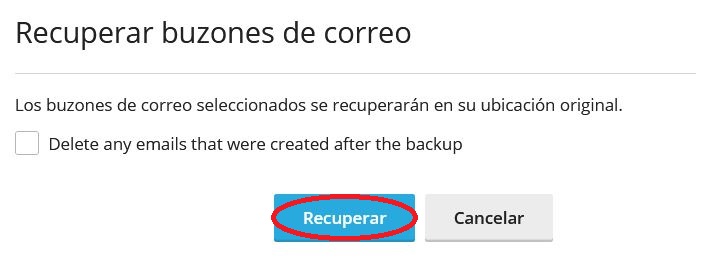Para restaurar una copia de seguridad o «backup» de Acronis de su web, base de datos o buzones de correo a través de Plesk, siga las instrucciones de a continuación:
- Acceda a su panel de administración de Plesk.
Nota: En el caso de que no pueda o no sepa como acceder a su panel de Plesk, siga las instrucciones del enlace siguiente:
https://azamedia.com/kb/docs/como-accedo-a-mi-panel-de-administracion-de-plesk/ - Una vez dentro de su panel de Plesk, en la columna de la izquierda, pulse sobre «Sitios web y dominios».
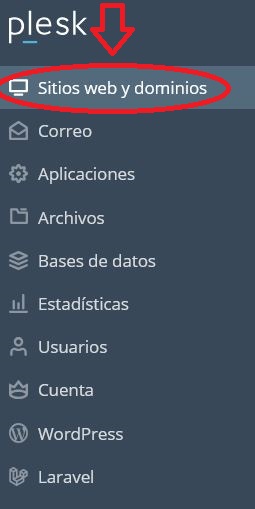
- Diríjase al apartado «Panel de información» de su dominio o suscripción, y posteriormente, dentro del apartado «Seguridad», pulse sobre el icono «Acronis Backup».
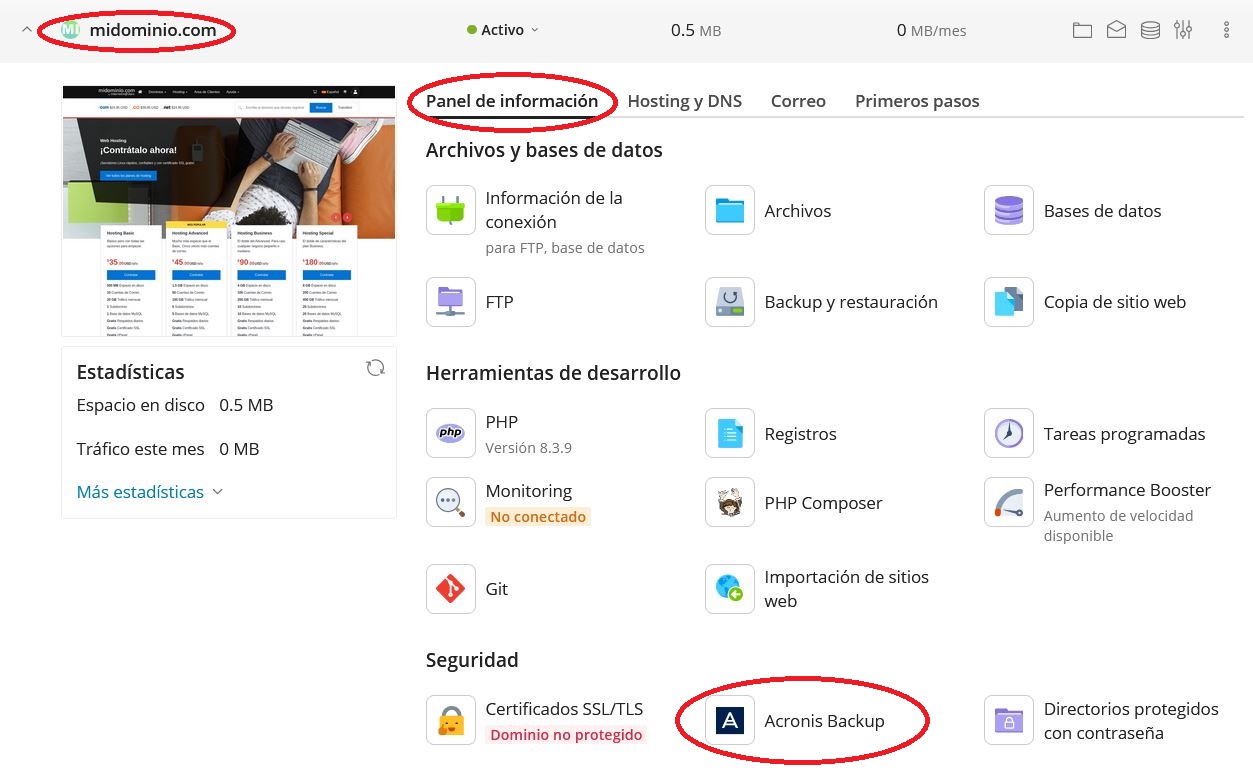
- En la nueva ventana, dentro del apartado «Copias de seguridad» y encontrará, justo debajo, todas las copias de seguridad disponibles ordenadas por fecha, de las más nuevas a las más antiguas, por defecto. Como ejemplo, utilizaremos la que se realizó el día 12 de agosto a las 21:23 (P.M.) horas.
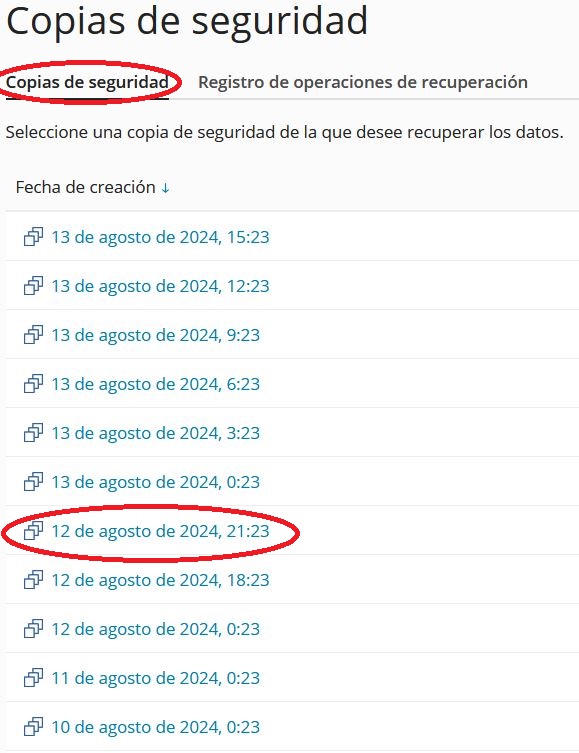
- Posteriormente, dependiendo de que contenido desee restaurar deberá de pulsar sobre una opción u otra.
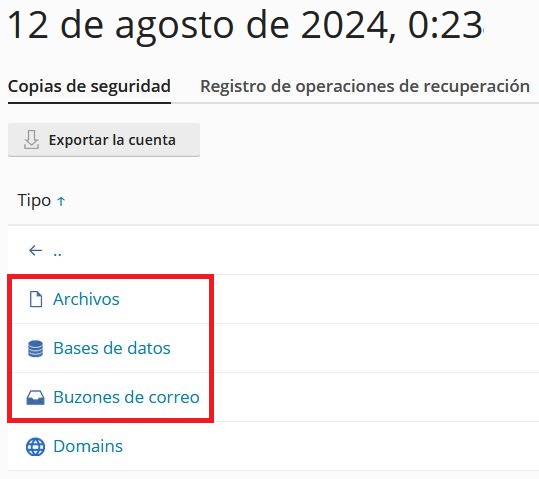
5.1. En el caso de que desee restaurar el contenido web, pulse sobre «Archivos». Posteriormente, seleccione la carpeta donde se encuentran los archivos de su web y pulse sobre «Recuperar».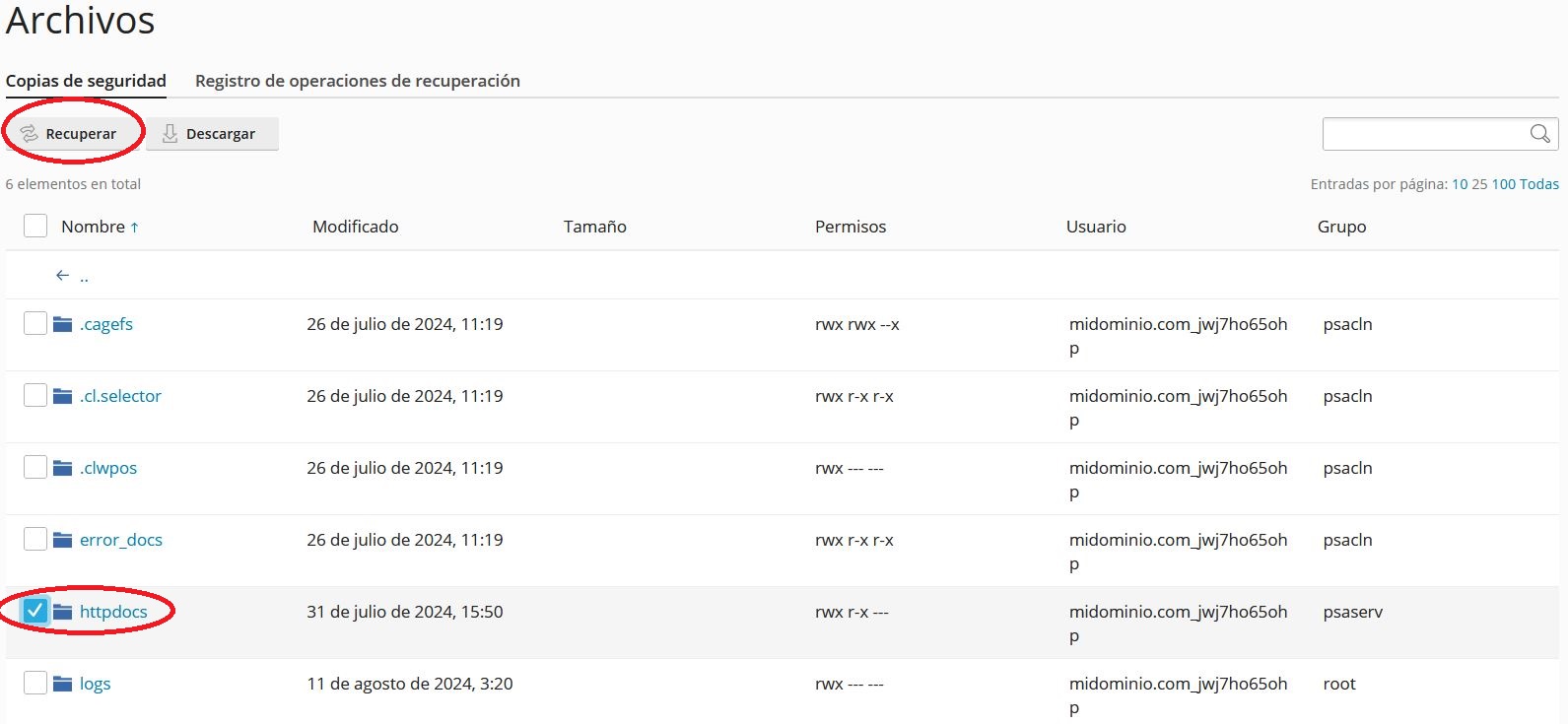
Previamente al inicio de la restauración, le aparecerá una ventana en la cuál puede activar la opción de eliminar cualquier archivo que hubiese en ese momento en la ubicación de la carpeta que desea restaurar. Es decir, si antes de la restauración de la copia prefiere eliminar todo el contenido que hay en la carpeta o, simplemente, sobrescribir los archivos existentes, por lo que los archivos que no se sobrescriban se mantendrán.
Nuestra recomendación, es activar dicha opción para realizar una restauración limpia.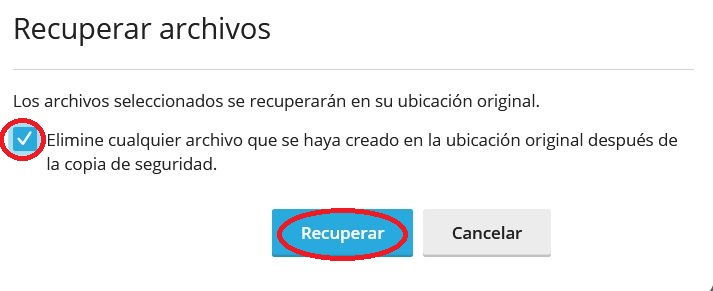
Nota:
Por defecto, los archivos de su web se encuentran dentro de la carpeta «httpdocs«. En el caso de que haya modificado la ruta manualmente, debería de seleccionar dicha carpeta y restaurarla.
5.2. Para restaurar una o más bases de datos, simplemente, pulse sobre «Bases de datos». Posteriormente, seleccione la base de datos que desee restaurar y pulse sobre «Recuperar».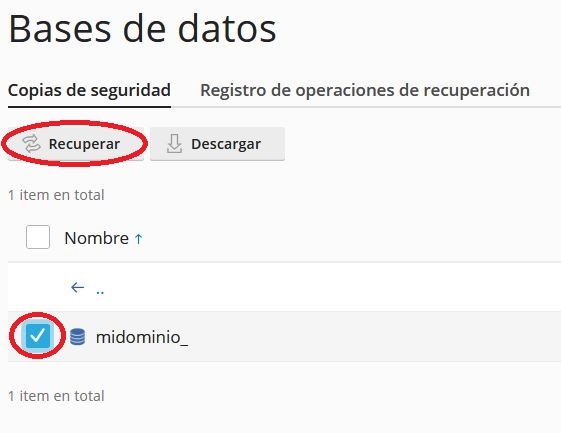
Le aparecerá una nueva ventana con dos opciones, que por defecto se encuentran desactivadas. Si no las activa, no afectarán a la restauración de la base de datos. Por un general, recomendamos mantenerlas desactivadas.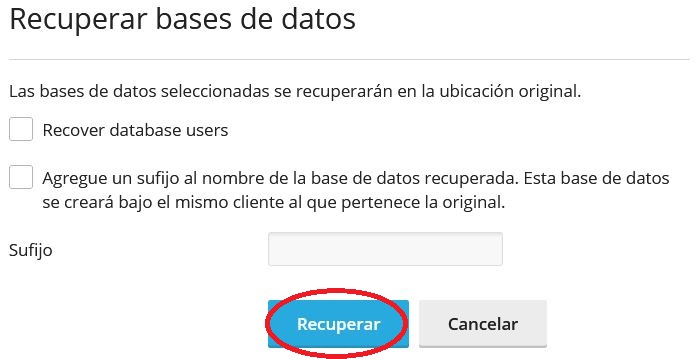
Notas:
La opción «Recover database users», es por si le interesa restaurar o recuperar los usuarios de dicha base de datos, en el caso de que fuesen distintos. Por ejemplo, posteriormente a un ataque a la base de datos y el atacante hubiese modificado usuarios de la misma.
Añadir un sufijo a la base de datos no es necesario, a no ser que desee identificarla de la base de datos original.
5.3. Para restaurar los correos de una o más cuentas de correo, simplemente pulse sobre «Buzones de correo». Posteriormente, seleccione la cuenta o cuentas de correo que desee restaurar.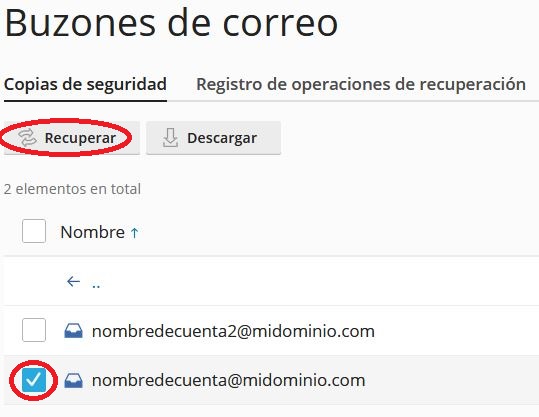
A continuación, le aparecerá una ventana la cuál le permitirá activar la opción de eliminar todos los correos que dicha cuenta mantenga y que sean posteriores a la fecha de la copia de seguridad. En este caso, recomendamos no activarla para mantener los correos más actuales. La copia a restaurar, simplemente añadirá los correos que no tuviese y mantendrá los que ya tiene.